电脑无法连接到家里的Wi-Fi怎么办 电脑无法连接到公共Wi-Fi网络的解决方法
电脑无法连接到家里的Wi-Fi怎么办,在现代社会Wi-Fi已经成为我们生活中必不可少的一部分,然而有时候我们会遇到一些问题,例如电脑无法连接到家里的Wi-Fi或公共Wi-Fi网络。面对这些问题,我们应该如何解决呢? 首先当电脑无法连接到家里的Wi-Fi时,我们可以尝试以下几个方法。首先确认Wi-Fi密码是否输入正确,并确保无误。其次检查路由器是否正常工作,可以尝试重新启动路由器或重置路由器设置。另外还可以尝试连接其他设备,如果其他设备也无法连接,则可能是由于网络故障,需要联系网络服务提供商进行修复。 而当电脑无法连接到公共Wi-Fi网络时,解决方法也有一些不同。首先确保电脑与公共Wi-Fi网络的距离不要过远,以免信号受到干扰。其次可以尝试忘记该网络并重新连接,或者重启电脑尝试重新连接。此外还可以尝试更换浏览器或调整电脑的网络设置,以解决连接问题。 总之,电脑无法连接到家里的Wi-Fi或公共Wi-Fi网络时,我们应该先检查设置是否正确,并尝试一些常见的解决方法。如果问题仍然存在,我们可以寻求专业人士的帮助,以确保我们能够顺利连接到Wi-Fi网络,畅享互联网的便利。
具体方法:
方法一:
1、首先右击右下角的黄色感叹号,然后点击“打开网络和共享中心”。
2、之后点击里面的“更改适配器设置”此时能够看到无线wifi网络。
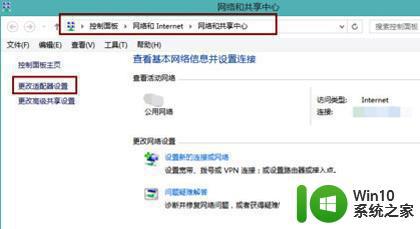
3、右击此wifi,点击诊断,此时即可解决问题。
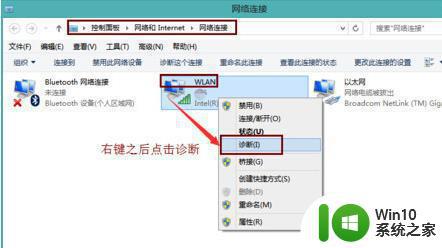
方法二:
1、右击桌面的此电脑,点击“管理”。
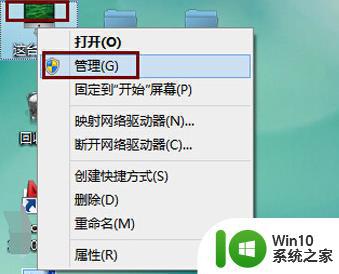
2、进入管理列表之后点击服务和应用程序,点击其中的服务找到“WLAN auto config”,将这个服务改为自动点击左上角的重启动即可。
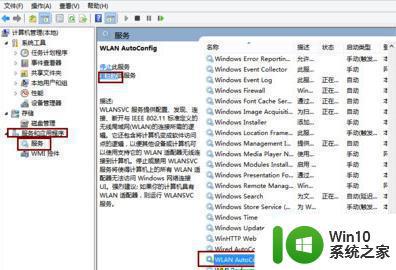
以上是处理电脑无法连接到家里的Wi-Fi的全部内容,如果还有不懂的用户,可以根据小编的步骤进行操作,希望这些方法能够帮助到大家。
电脑无法连接到家里的Wi-Fi怎么办 电脑无法连接到公共Wi-Fi网络的解决方法相关教程
- 电脑连接家里wifi上网的方法 电脑连接家里wifi的步骤
- 电脑wifi连接过一阵无网络的解决方法 电脑wifi连接无网络怎么办
- 一体机电脑无法连接WiFi网络的解决方法 一体机电脑无法连接WiFi网络怎么回事
- 电脑为什么搜索不到自己家的wifi 电脑无法连接无线网络的解决方法
- 笔记本电脑连接公共wifi上网的方法 笔记本电脑如何连接公共wifi上网
- 电脑连接不到自己家的wifi 家里的无线网络为什么连不上电脑
- 为什么搜索不到wifi 电脑无法连接Wifi的解决方法
- 校园网电脑无法连接到这个网络怎么办 校园网电脑无法连接到这个网络解决方法
- wifi有网络连接电脑上不了网如何处理 wifi连接正常但电脑无法上网的解决方法
- 电脑怎么连接家里的wifi 如何连接自己家的wifi
- wifi电脑显示连接成功但上不了网 家里的wifi显示已连接但无法上网怎么办
- 台式电脑怎么连接无线网络wifi 怎么让台式电脑连接wifi
- U盘装机提示Error 15:File Not Found怎么解决 U盘装机Error 15怎么解决
- 无线网络手机能连上电脑连不上怎么办 无线网络手机连接电脑失败怎么解决
- 酷我音乐电脑版怎么取消边听歌变缓存 酷我音乐电脑版取消边听歌功能步骤
- 设置电脑ip提示出现了一个意外怎么解决 电脑IP设置出现意外怎么办
电脑教程推荐
- 1 w8系统运行程序提示msg:xxxx.exe–无法找到入口的解决方法 w8系统无法找到入口程序解决方法
- 2 雷电模拟器游戏中心打不开一直加载中怎么解决 雷电模拟器游戏中心无法打开怎么办
- 3 如何使用disk genius调整分区大小c盘 Disk Genius如何调整C盘分区大小
- 4 清除xp系统操作记录保护隐私安全的方法 如何清除Windows XP系统中的操作记录以保护隐私安全
- 5 u盘需要提供管理员权限才能复制到文件夹怎么办 u盘复制文件夹需要管理员权限
- 6 华硕P8H61-M PLUS主板bios设置u盘启动的步骤图解 华硕P8H61-M PLUS主板bios设置u盘启动方法步骤图解
- 7 无法打开这个应用请与你的系统管理员联系怎么办 应用打不开怎么处理
- 8 华擎主板设置bios的方法 华擎主板bios设置教程
- 9 笔记本无法正常启动您的电脑oxc0000001修复方法 笔记本电脑启动错误oxc0000001解决方法
- 10 U盘盘符不显示时打开U盘的技巧 U盘插入电脑后没反应怎么办
win10系统推荐
- 1 电脑公司ghost win10 32位正式装机版v2023.12
- 2 系统之家ghost win10 64位专业版原版下载v2023.12
- 3 深度技术ghost win10 32位最新旗舰版v2023.11
- 4 深度技术ghost win10 64位官方免激活版v2023.11
- 5 电脑公司ghost win10 32位官方稳定版v2023.11
- 6 风林火山ghost win10 32位家庭中文版下载v2023.11
- 7 系统之家win10 64位稳定破解版v2023.11
- 8 深度技术ghost win10 64位官方最新版v2023.11
- 9 系统之家ghost win10 64位旗舰免激活版v2023.11
- 10 技术员联盟ghost win10 64位旗舰u盘版v2023.11